🟠 Márgenes, textos y paginado según NORMAS APA 7ma (séptima) edición en Word
Summary
TLDREn este tutorial, se explica cómo aplicar las normas APA para la séptima edición a documentos de Word. Se abordan temas como el ajuste del tamaño de papel y márgenes, selección de fuentes permitidas, alineación, sangría, interlineado, y configuración del encabezado y número de página. Se ofrecen detalles específicos para adaptar documentos tanto para estudiantes como para documentos profesionales. El objetivo es asegurar que los documentos cumplan con las nuevas pautas establecidas por las universidades e instituciones.
Takeaways
- 📚 Aprender a aplicar las normas APA séptima edición a documentos de Word es el objetivo del tutorial.
- 🗓 Las nuevas normas APA se publicaron en octubre de 2019 y están siendo adoptadas por universidades e instituciones.
- 📝 Se crearán varios tutoriales sobre las normas APA séptima edición, disponibles en una lista de reproducción.
- 📑 Se enseña cómo configurar el tamaño de papel y márgenes según las normas APA para todos los documentos.
- 📏 Se debe aplicar un margen de 1 pulgada (2.54 cm) en todos los lados del papel.
- 🔠 Se permiten varias fuentes legibles y ampliamente disponibles, como Calibre, Arial, Times New Roman, entre otras.
- 🖌 Al cambiar la fuente, se debe asegurar que todo el texto esté en el estilo Normal y modificar desde ahí.
- 📐 La alineación del texto debe ser a la izquierda, y se debe aplicar una sangría de 0.5 pulgadas (1.27 cm) para la primera línea de cada párrafo.
- 📈 Se debe utilizar un interlineado doble, según lo indicado en las normas APA.
- 📘 El encabezado debe incluir el número de página o una versión abreviada del título del trabajo, siempre en mayúsculas y sin más de 50 caracteres.
- 🔢 El número de página debe aparecer en todas las páginas, incluyendo la portada, que lleva el número uno.
- 🔗 Se incluirá un enlace en la descripción del vídeo para acceder a la lista de tutoriales sobre las normas APA séptima edición.
Q & A
¿Qué se discute en el tutorial de este video?
-El tutorial explica cómo aplicar las normas APA para la séptima edición a documentos de Word, incluyendo el tamaño de papel, márgenes, fuentes, alineación, sangría, interlineado, encabezado y número de página.
¿Cuándo se publicaron las nuevas normas APA para la séptima edición?
-Las nuevas normas APA para la séptima edición se publicaron en octubre de 2019.
¿Qué se debe hacer primero para aplicar las normas APA a un documento de Word?
-Se debe comenzar modificando el tamaño del papel y los márgenes, estableciendo una pulgada (2.54 cm) para todos los márgenes.
¿Cuáles son las fuentes permitidas según las normas APA para la séptima edición?
-Las fuentes permitidas incluyen Calibre y Arial de 11 puntos, Lucida sans de 10 puntos, y Times New Roman, Georgia y Normal de 12 y 11 puntos respectivamente.
¿Cómo se debe ajustar la sangría en un documento según las normas APA?
-La primera línea de cada párrafo debe tener una sangría de 0.5 pulgadas (1.27 cm) en el margen izquierdo.
¿Qué tipo de interlineado se debe aplicar según las normas APA para la séptima edición?
-Se debe aplicar un interlineado doble en el documento.
¿Dónde se ubica el número de página en un documento de estudiante según las normas APA?
-En los trabajos de estudiantes, el número de página se ubica en la esquina superior derecha de cada página, excepto en la portada que lleva el número uno.
¿Qué contiene el encabezado de un documento profesional según las normas APA?
-En un documento profesional, el encabezado debe incluir tanto el número de página como una versión abreviada del título del trabajo o el título completo si es corto.
¿Cuál es el límite de caracteres para el encabezado según las normas APA?
-El encabezado no debe tener más de 50 caracteres, incluidos espacios y signos de puntuación.
¿Cómo se debe alinear el texto en un documento según las normas APA para la séptima edición?
-El texto debe estar alineado a la izquierda y se debe utilizar la fuente seleccionada en todo el documento.
¿Dónde puedo encontrar más tutoriales sobre las normas APA para la séptima edición?
-Puedes encontrar una lista de reproducción con todos los tutoriales sobre las normas APA para la séptima edición en la descripción del video.
Outlines

هذا القسم متوفر فقط للمشتركين. يرجى الترقية للوصول إلى هذه الميزة.
قم بالترقية الآنMindmap

هذا القسم متوفر فقط للمشتركين. يرجى الترقية للوصول إلى هذه الميزة.
قم بالترقية الآنKeywords

هذا القسم متوفر فقط للمشتركين. يرجى الترقية للوصول إلى هذه الميزة.
قم بالترقية الآنHighlights

هذا القسم متوفر فقط للمشتركين. يرجى الترقية للوصول إلى هذه الميزة.
قم بالترقية الآنTranscripts

هذا القسم متوفر فقط للمشتركين. يرجى الترقية للوصول إلى هذه الميزة.
قم بالترقية الآنتصفح المزيد من مقاطع الفيديو ذات الصلة

MARGENES, TEXTO y PAGINADO NORMAS APA 7ma edición en DOCUMENTO de WORD
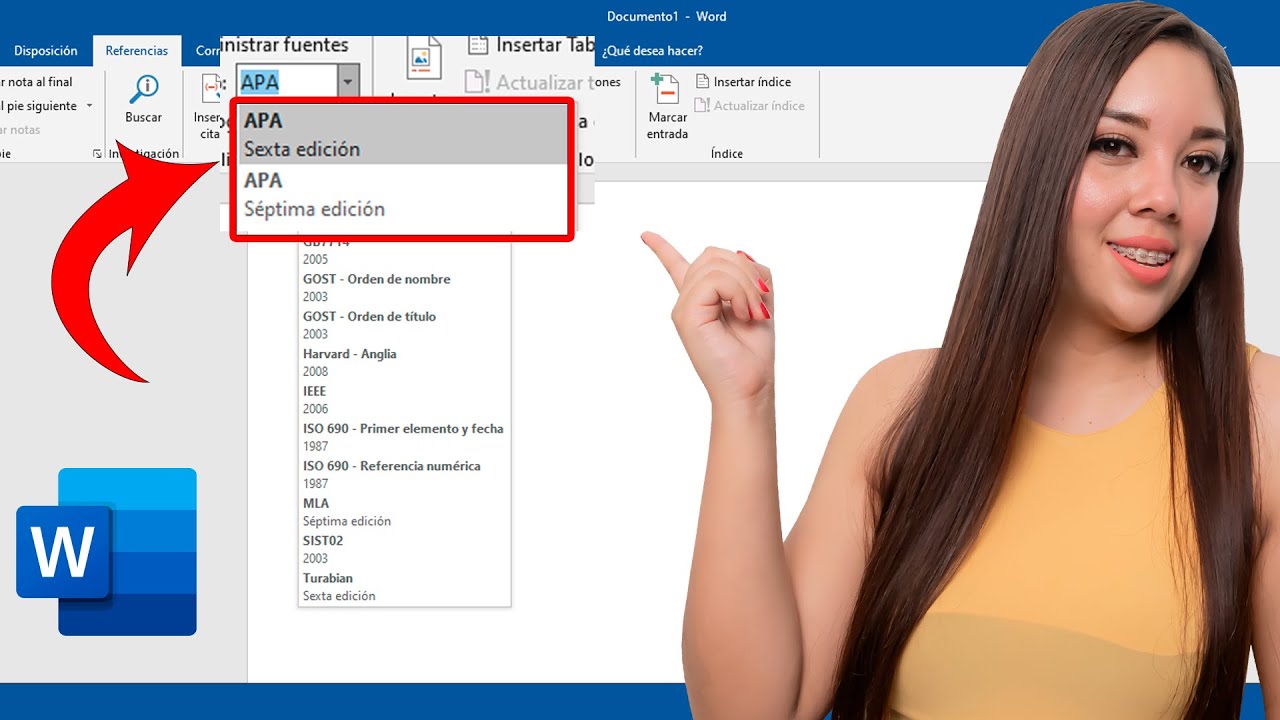
How to Download and Install APA Standards 7th Edition in Word
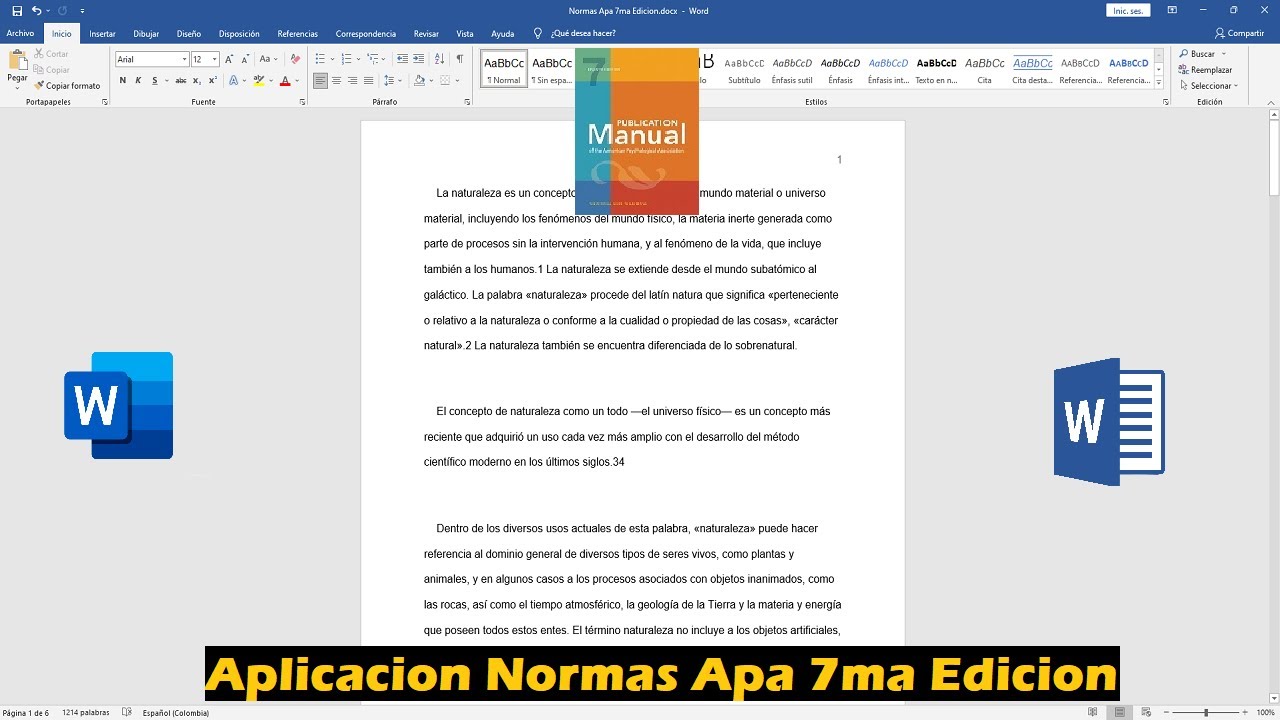
Aplicar NORMAS APA 7ma Edición A Un Documento De Word 2024 - NORMAS APA ULTIMA EDICION.
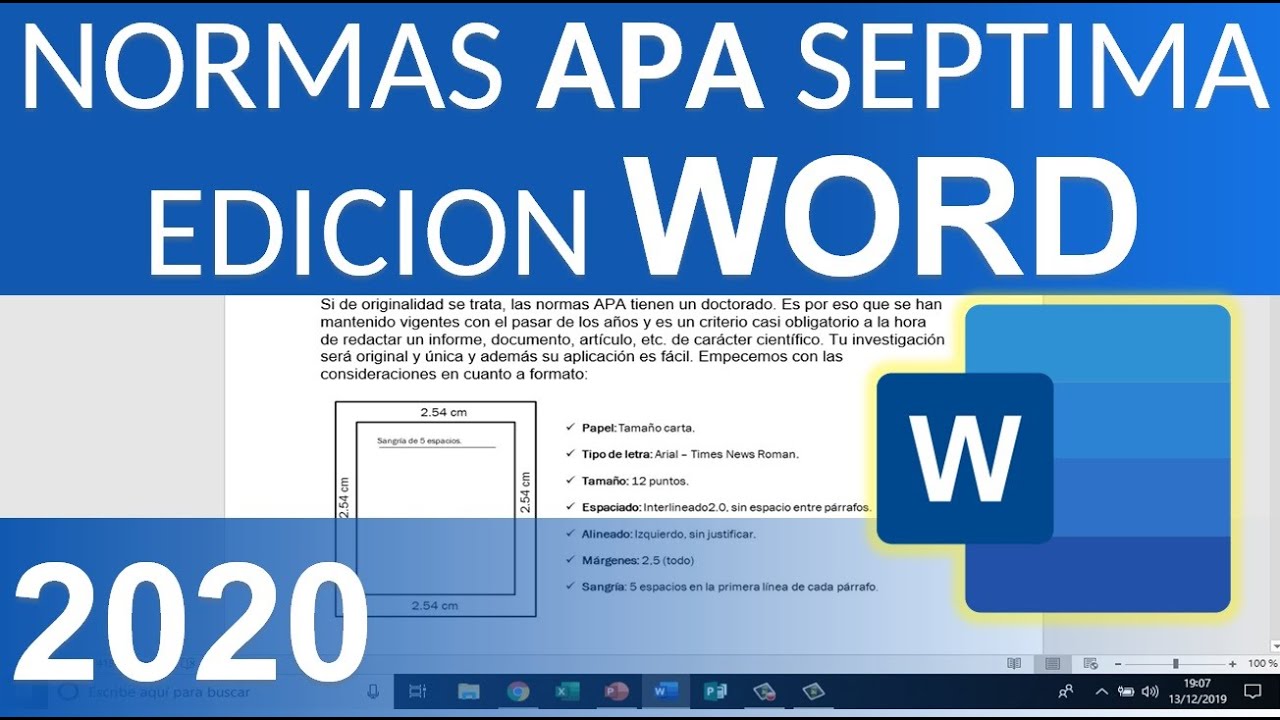
FORMATO APA 2020 Séptima Edición
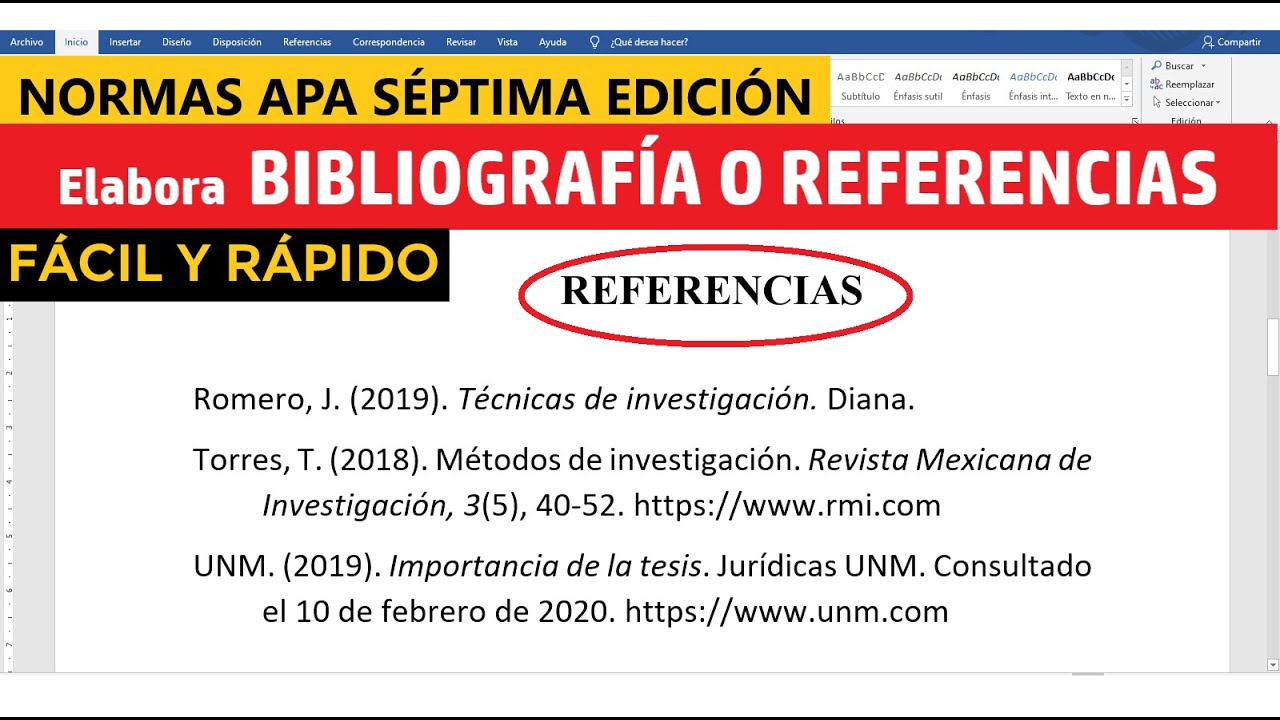
CÓMO HACER LA BIBLIOGRAFÍA O REFERENCIAS EN WORD SEGÚN NORMAS APA SÉPTIMA EDICIÓN (7ma) | EJEMPLO
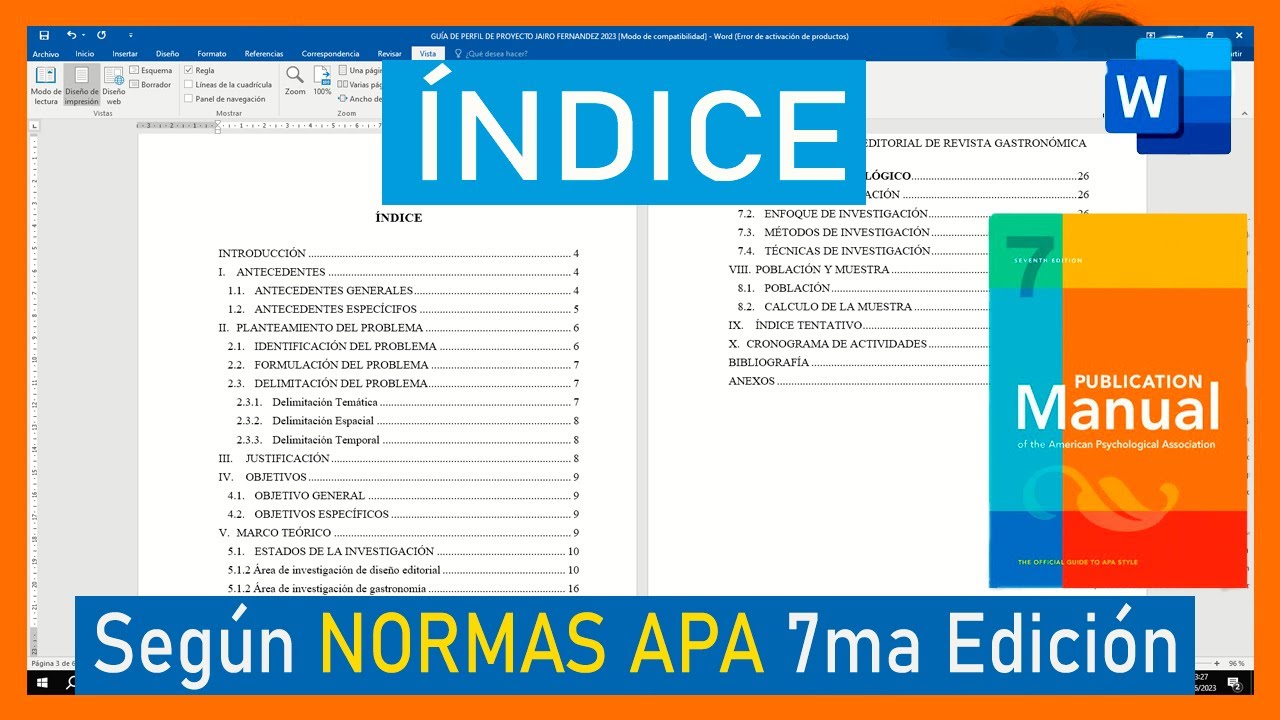
INDICE NORMAS APA 7ma Edición en DOCUMENTO de WORD
5.0 / 5 (0 votes)
